| CGI,別枠講座、第3回 |
|
CGIの基本的な設置方法は、基礎講座で紹介していますので、
CGIの設定についての紹介します。
今回は、メールフォームのご紹介。
自作ツールテストページ
このPageに設置してあります。
前回同様、テスト画面から、ソースを確認してください。
<A href="cgi/count/mailform.cgi?mode=res">
☆お問い合わせは<BR>mailformへどうぞ</A>
この様に、なってますね。
単純なリンクです、紹介するほどでもないですね・・・
「?mode=res」の部分は、今回使わなかった、設定しなくても結構です。
メールフォームは、メールを送信できるだけでは無く、送信文のの確認が出来たり、
独自のフォームから直接送信したり、場合によっては、記録を残す事も可能です。
今回は、単純なものを紹介します、特別な機能は、前回のユーザー管理登録されている方は、
ユーザー名と、メルアドが入った状態で、起動する事ぐらいです。
|
| |
ファイル名「mailform.cgi」
今回はbiglobe用の設定です。
1行目が、biglobeの場合は、「#!/usr/local/bin/perl」になります。
設定方法
13行目、sendmailのパス設定、大体どこも同じのようですが、
御自分のサーバを確認してください。
16行目からは、御自分の環境に合わせていただければOKです。
スタイルシートは、他のソフトと共用です。
17行目のlogin.logファイルは、第2回で紹介しているユーザー管理ファイルの事。 |
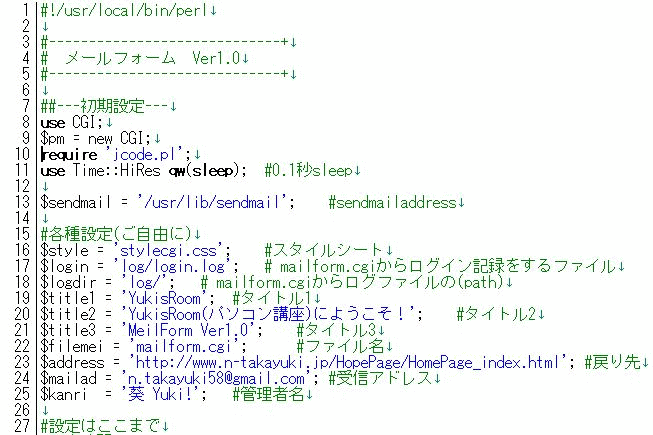 |
|
|
ユーザー管理ファイルがない場合は、空のファイルを作っておいて下さい。
作り方は、第2回でも書いてますが、
通常のテキストファイルの名前だけ変えていただければOKです。
フォルダ指定は、「./」の様に、
自分のいるディレクトリを表示する必要があるサーバも存在しますので、
御自分のサーバを確認してください。
今回のファイルの様に、最初からCGIでHTMLファイルを生成する方法は、
呼び出しが簡単に済みます。
23行目の、アドレスは、設置予定のPageのアドレスを、24行目の、メールアドレスは、
受け取りたいアドレスを指定してください。
|
|
249行目から、送信内容の画面表示部分です。
261行目の「end」は247行目の"end"と対にして置いていただければ、
表示の内容は、好きなように変えてください。
変数を使う場合は、””で囲むのを忘れないようにご注意願います。
CGIの練習は、色々なツールを設置して思うように動かせるようになるのが入り口です。
上手くいかない場合は、CGI基礎講座をご一読願います。
尚、パーミッション(属性)の設定は、biglobeの場合「755」で動くようです。
設定は、FTP転送ツール「FFFTP」が便利、
CGI&Perlの転送設定を「755」に設定しておけばいつでも同じ設定で転送してくれます。 |
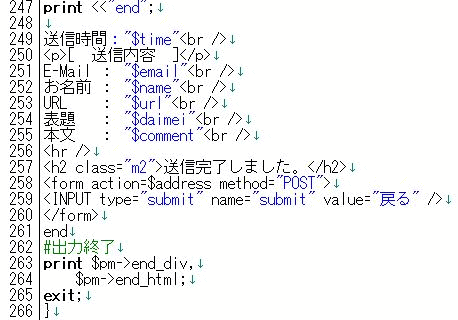 |
|
| |
|
| |
以上で、第3回終了です。 |